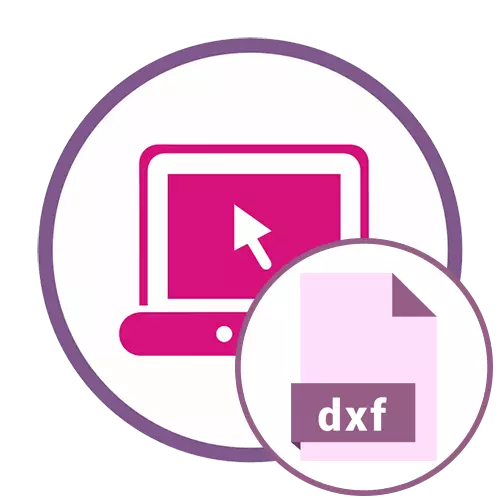
1. metode: Sharecad
Sharecad ir viens no vismodernākajiem tiešsaistes pakalpojumiem, kas ļauj atvērt DXF failus pārlūkprogrammā, lai detalizētu pētījumu par slaucīšanu. Iebūvētais skatītājs ļauj pārslēgties starp sugām un strādāt ar visiem klātesošajiem dokumentu slāņos.
Dodieties uz Sharecad tiešsaistes pakalpojumu
- Izmantojiet iepriekš minēto saiti, lai nokļūtu Scheracad mājas lapā. Noklikšķiniet uz pogas Atvērt, lai pārietu uz failu izvēli.
- Atvērtajā pārlūkprogrammas logā atrodiet DXF formātā saglabāto zīmējumu.
- Tās skeneris sākotnējā formā nekavējoties parādīsies Sharecad. Tās mērogs ir standarts un ļauj iepazīstināt sevi ar projekta mērogu.
- Izmantojiet nolaižamo izvēlni ar sugām, lai pārslēgtos starp tiem, lai rūpīgāk izpētītu detaļas.
- Pievērsiet uzmanību papildu rīkjoslai. Izmantojiet mērogošanu, lai noņemtu vai audzinātu izkārtojumu.
- Tajā pašā panelī ir poga "slāņi". Noklikšķiniet uz tā, lai atvērtu atsevišķu logu. Tajā, jūs varat kontrolēt redzamību katra slāņa, un logs pati brīvi pārvietojas visā skatīšanās zonā.
- Izmantojot rīkus kreisajā rūtī, fona maiņās uz melna un ir pieejams, lai nosūtītu dokumentu, lai drukātu ar pievienotā printera stāvokli.

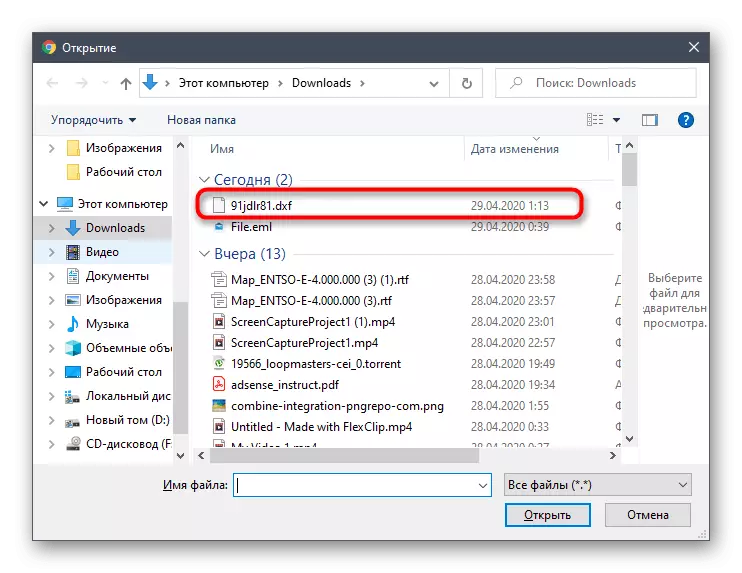

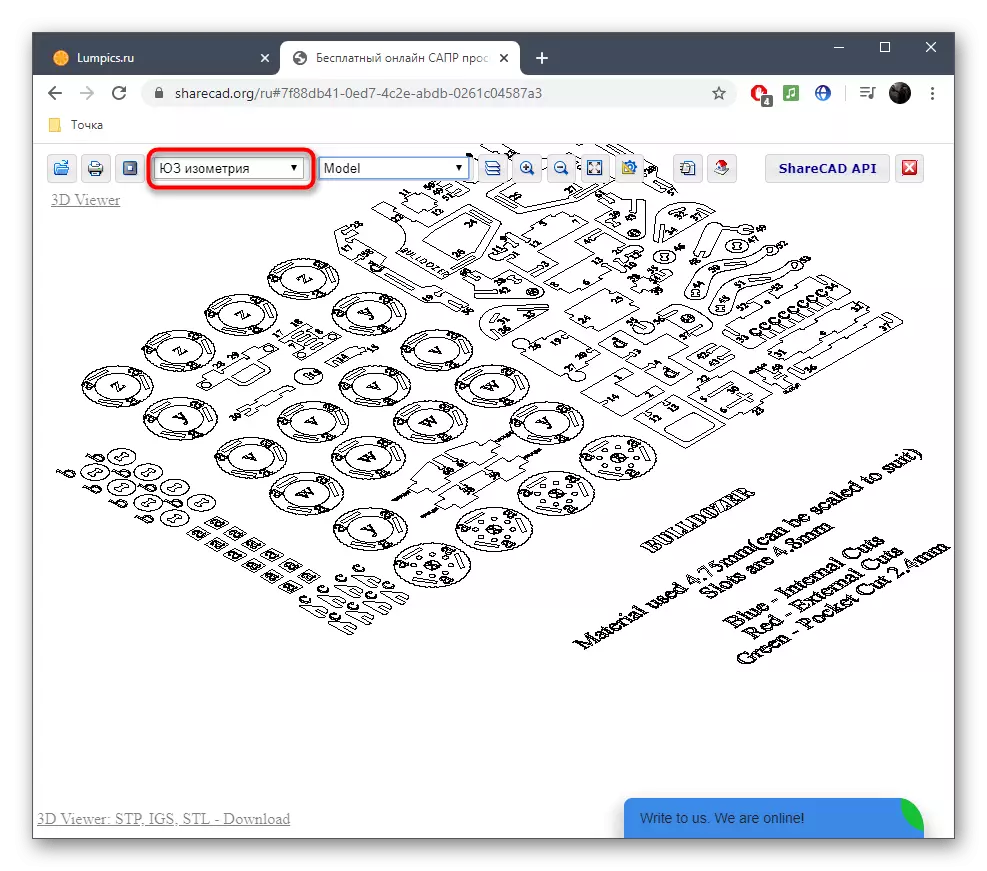
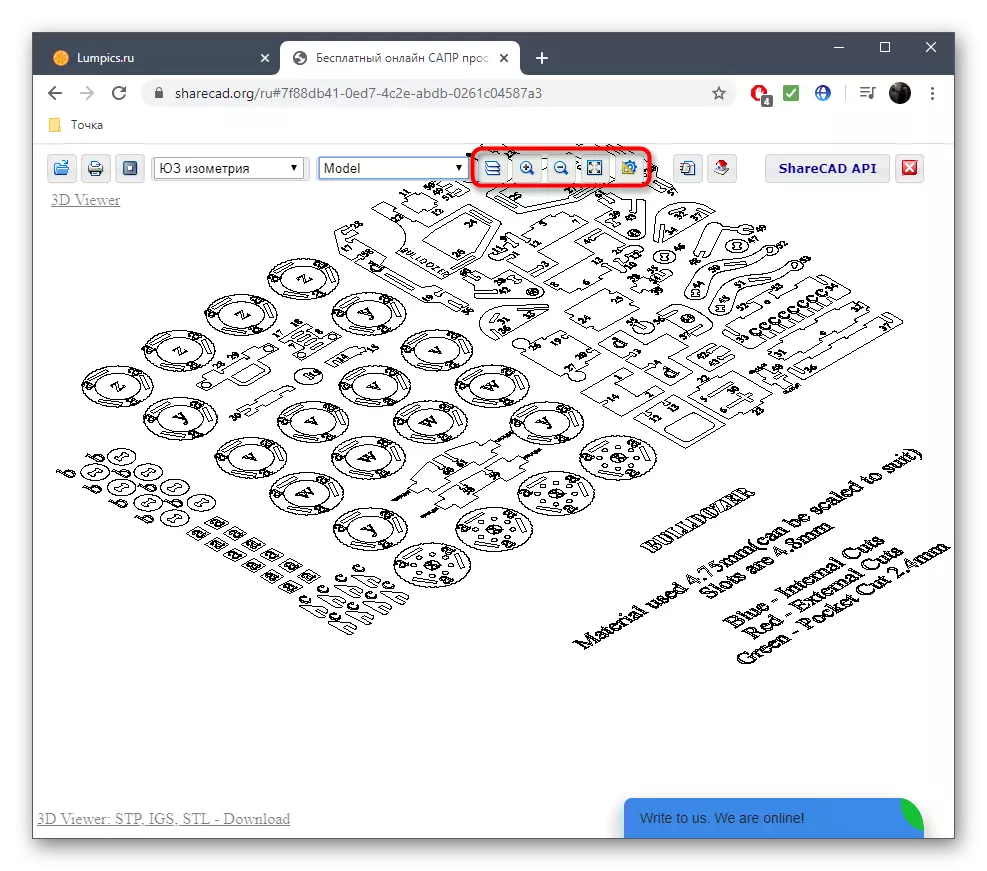
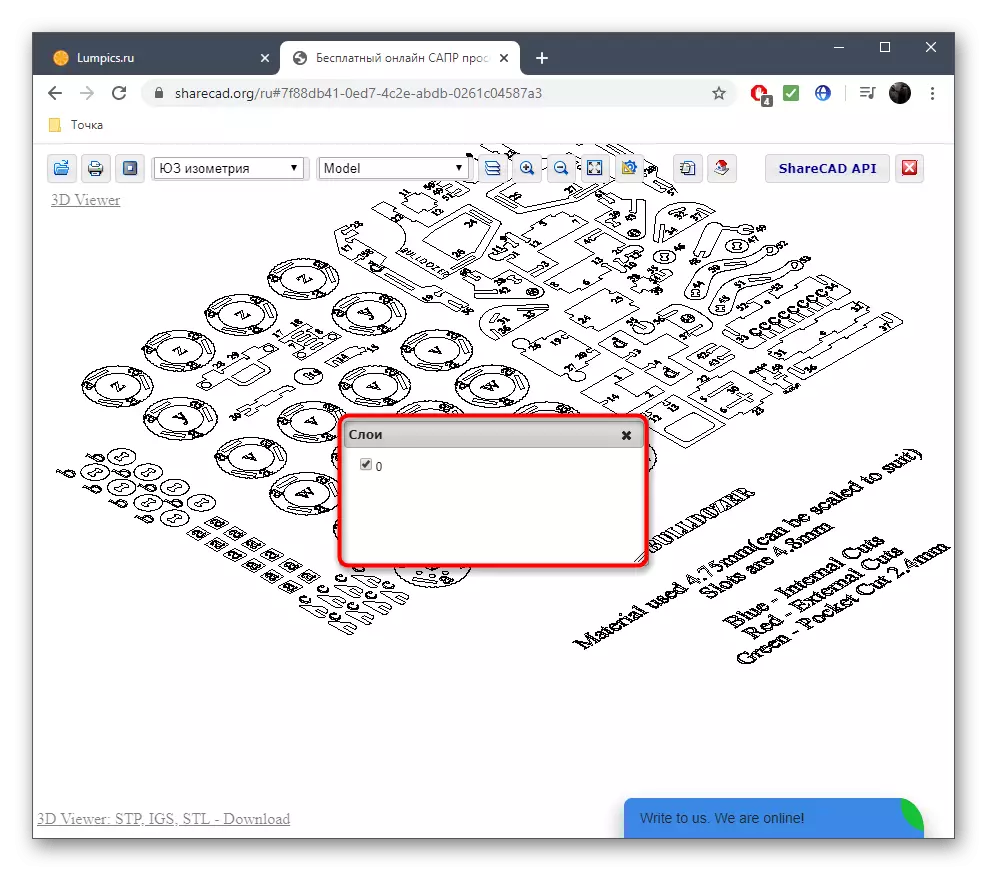

2. metode: Program-Pro
Program Pro ir daudzfunkcionāls tiešsaistes pakalpojums, kas atbalsta dažādu failu formātu atvēršanu, tostarp DXF, kā arī citus paplašinājumus, kas attiecas uz CAD ģimeni.
Iet uz programmu-Pro Online Service
- Atveriet tīmekļa resursu un tur atrodiet pogu "Atlasīt failu".
- Logā Explorer atrodiet nepieciešamo DXF objektu vietējā vai noņemamā uzglabāšanā.
- Pēc atgriešanās programmā Pro cilnē, tikai noklikšķiniet uz "Lejupielādēt".
- Ekrāns parādīsies ekrānā sākotnējā formā.
- Izmantojot iepriekš minēto paneli, jūs kontrolējat fonu, attēla mērogošanu un kontrolēt slāņus.
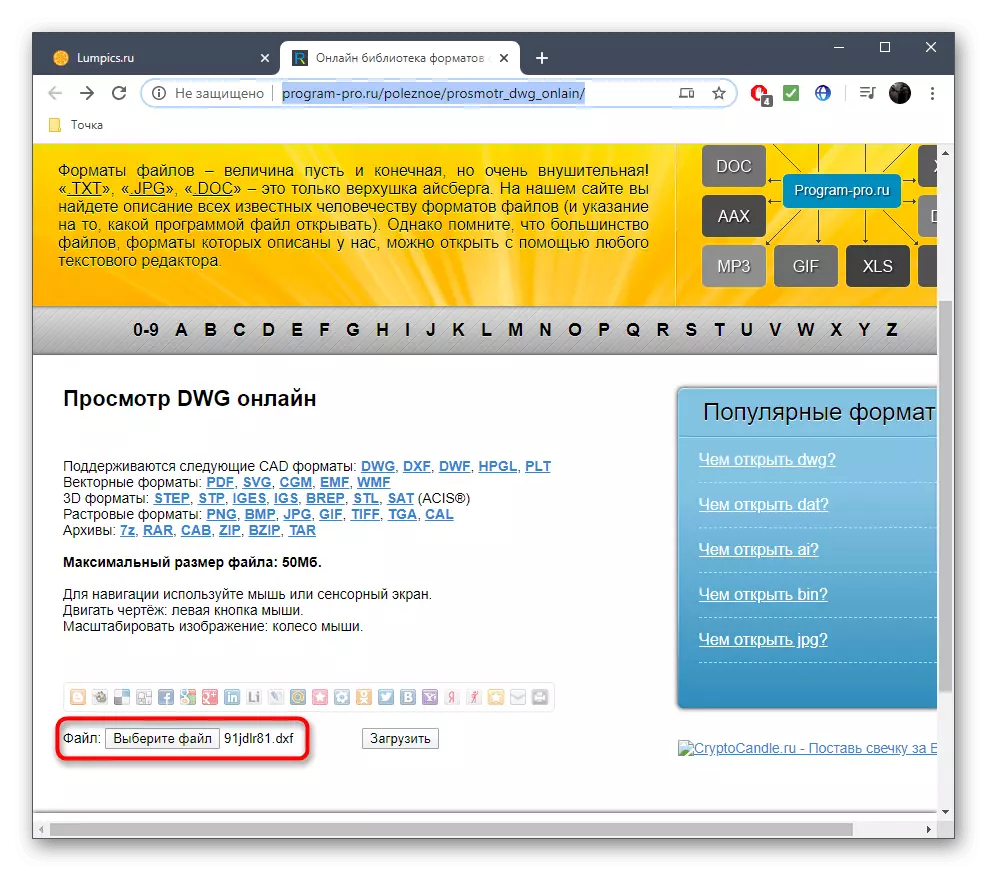



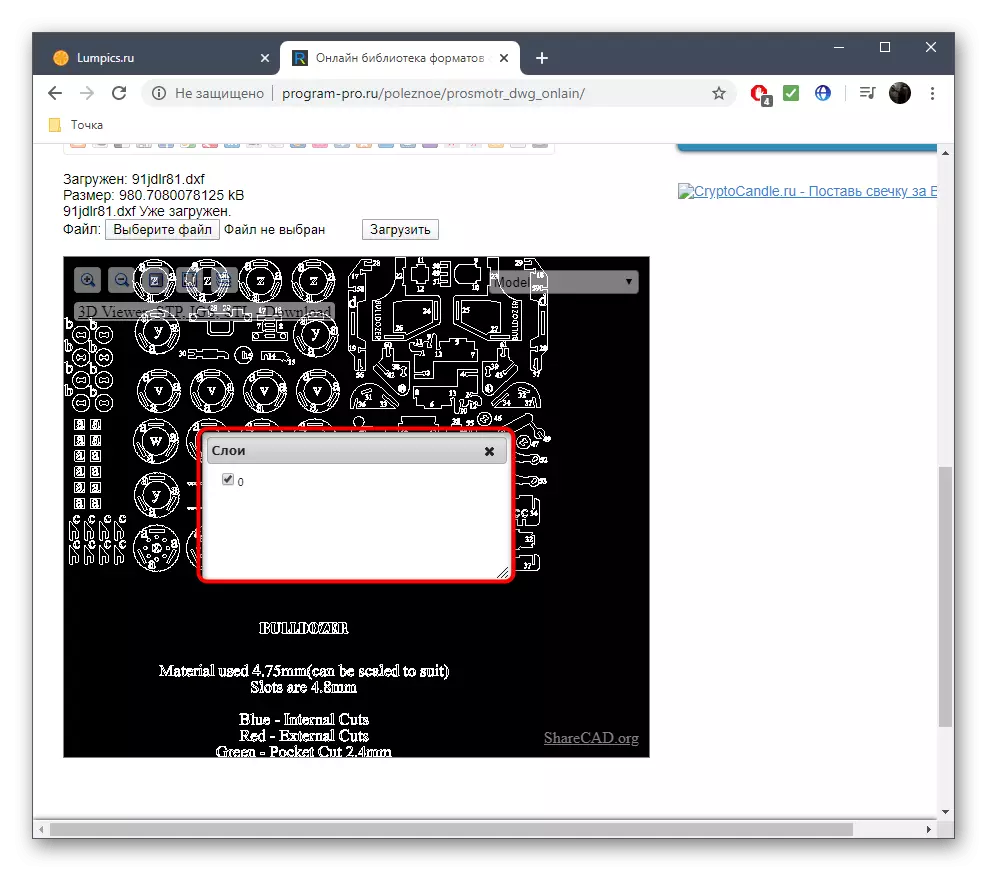
3. metode: Proficad
Proficad ir angļu valodā runājošs tiešsaistes pakalpojums, kas ir aptuveni tāds pats princips kā iepriekš aprakstītie rīki. Jums nav nepieciešams, lai piemīt zināšanas par svešvalodu, lai risinātu vadību, ar kuru jūs būsiet vairāk tālāk.
Iet uz Proficad tiešsaistes pakalpojumu
- Atveriet Proficad tīmekļa vietni un noklikšķiniet uz tur "Izvēlieties DWG vai DXF dokumentu".
- Sāciet DXF objektu caur diriģentu.
- Vienīgais proficad trūkums ir balta fona trūkums, tāpēc jums ir jāizmanto melnā audekla.
- Kad jūs virzīt kursoru uz konkrētu daļu, tas tiks automātiski palielināts un parādīts kreisajā pusē, kas aizstāj mērogošanas rīku.
- Kreisais klikšķis uz attēla, lai atvērtu to pilnā izmērā jaunajā cilnē. Tas palīdzēs jums iepazīties ar visiem projekta elementiem.
- Izmantojiet pogu "Saglabāt kā PDF", ja vēlaties saglabāt projektu šajā faila formātā.
- Pirms saglabāšanas izvēlieties Paper formāts un noklikšķiniet uz Labi. Izmantojiet tabulu zemāk, lai noteiktu atbilstošo izmēru.
- Atveriet atsevišķu cilni ar gatavu PDF dokumentu, vai tas tiks automātiski lejupielādēts datorā, kas ir atkarīgs no izmantotā pārlūkprogrammas iestatījumiem.
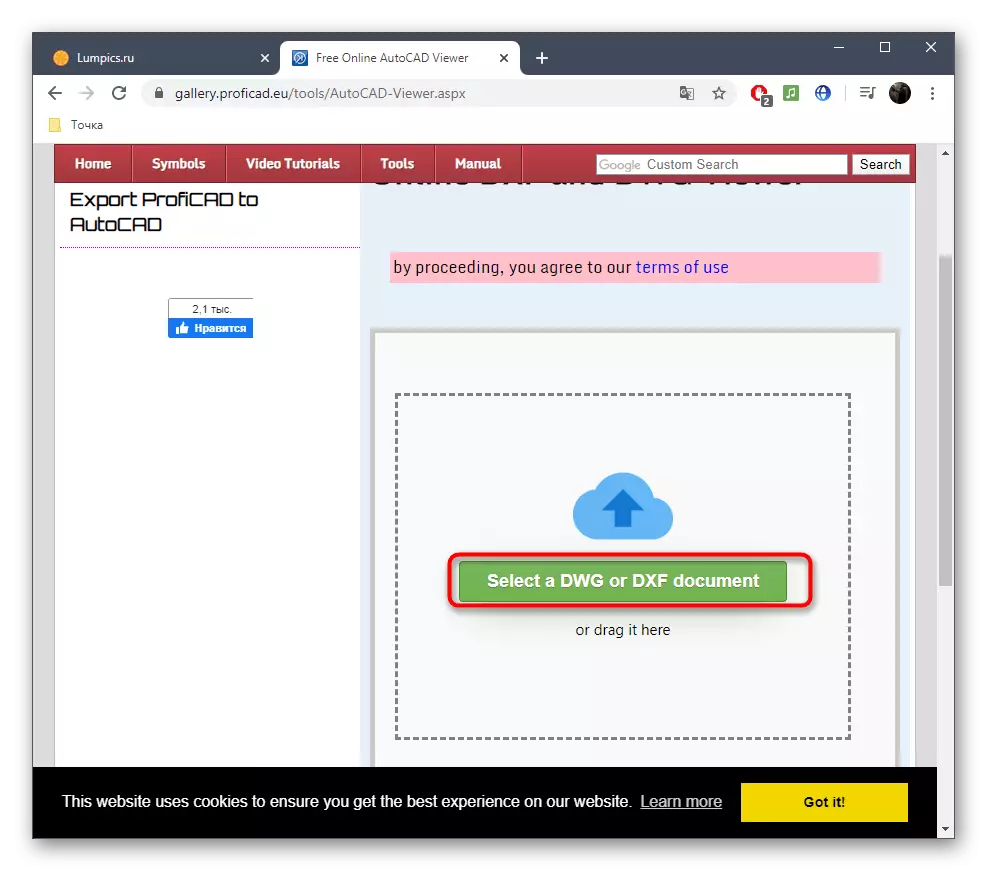

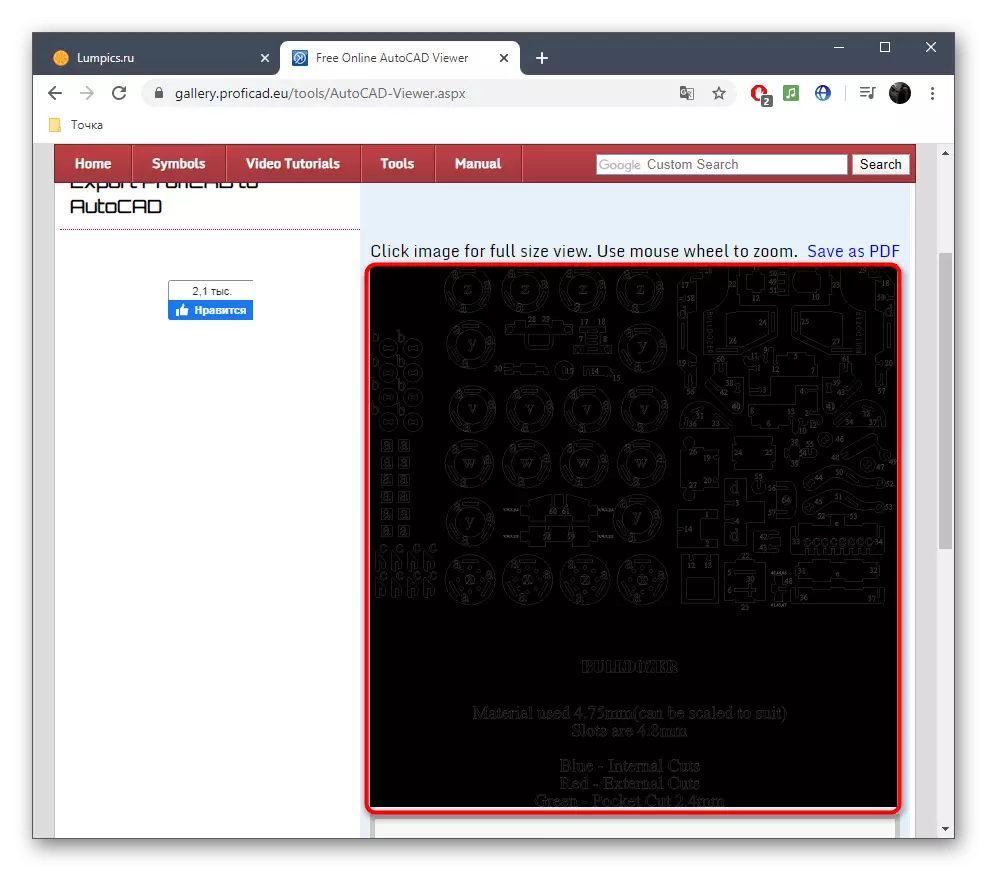


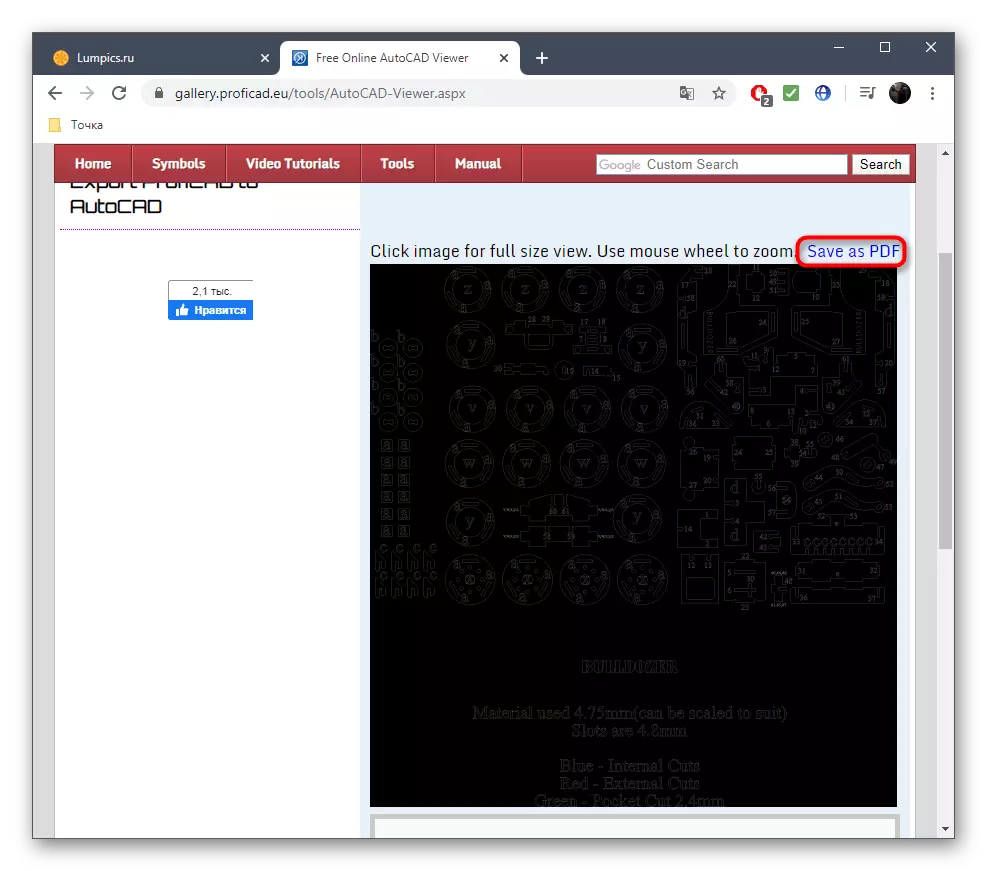

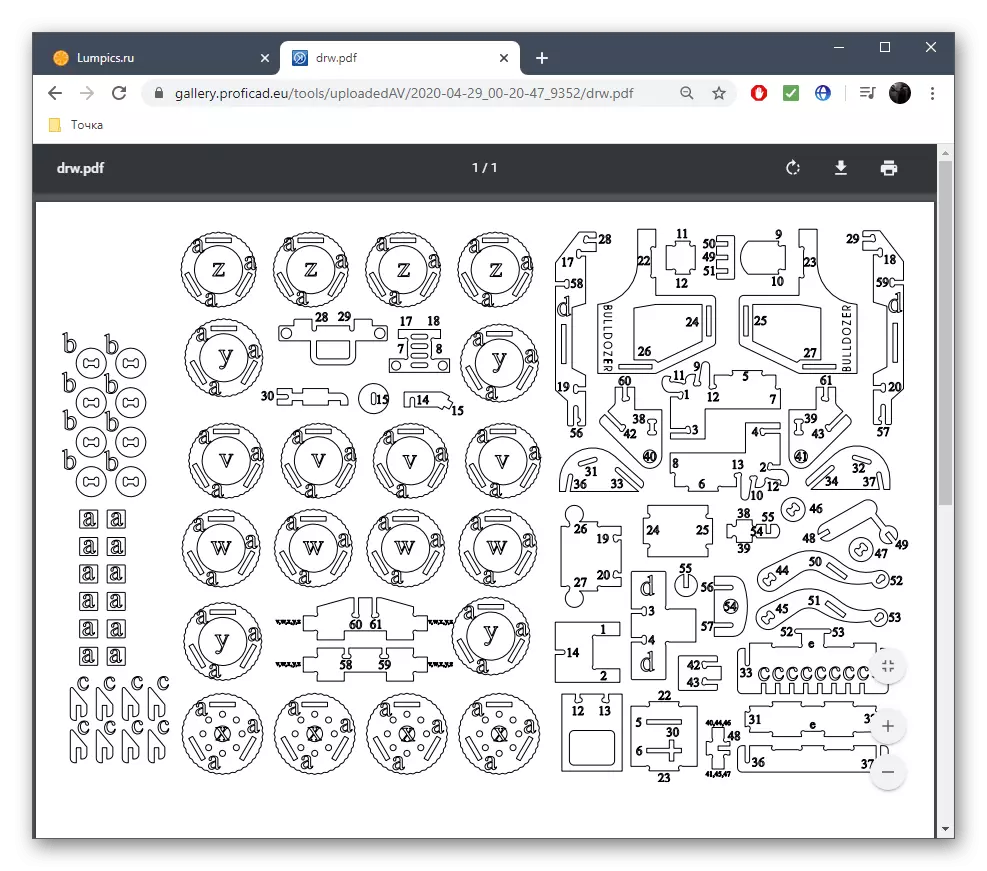
Tiešsaistes pakalpojumi ļauj atvērt DXF, lai skatītu, bet nav paredzēti rediģēšanai, un arī neietilpst detalizēti katru projekta iezīmi. Bet ar šo uzdevumu, īpaša programmatūra tiek galā ar, par kuru lasa detalizētāku.
Lasīt vairāk: atveriet failu DXF formātā
